- in Android by ผู้ดูแลระบบ
วิธีปิดการใช้งานแอพเริ่มต้นอัตโนมัติบน Android
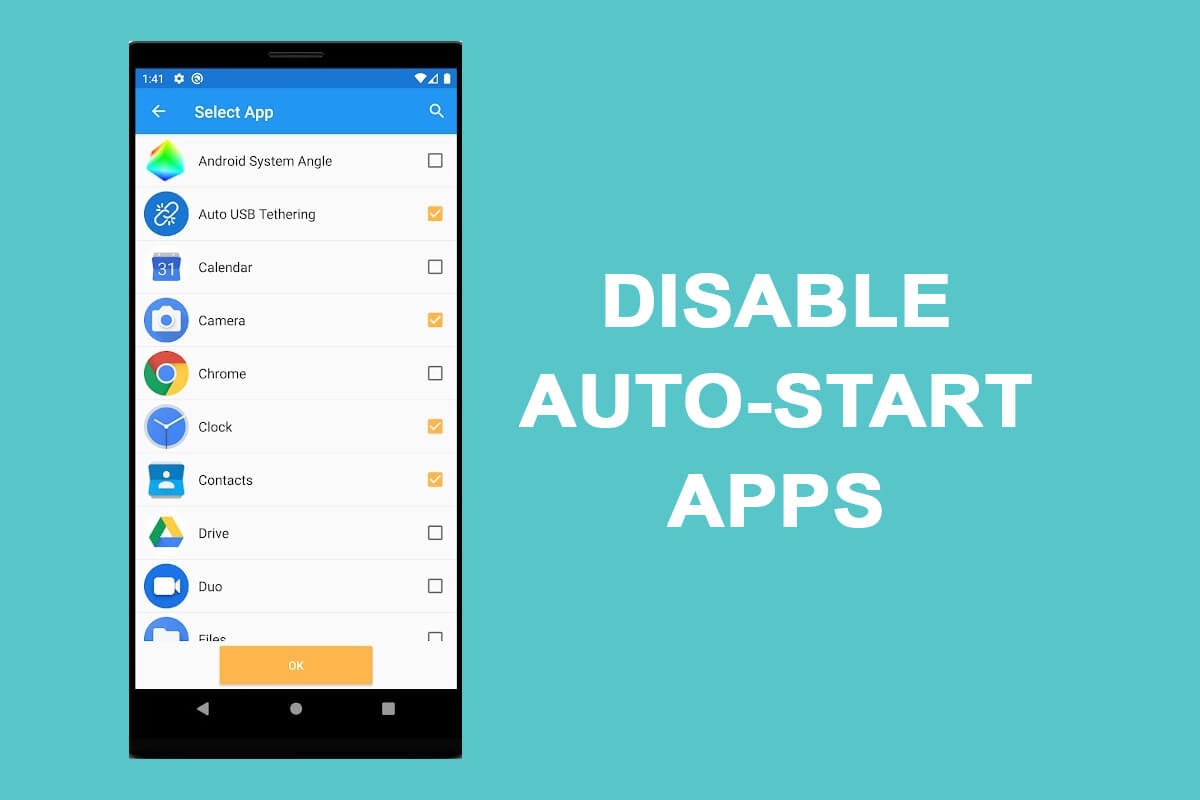
สมาร์ทโฟน Android นำเสนอคุณสมบัติที่ยอดเยี่ยมแก่ผู้ใช้เพื่อประสบการณ์ Android ที่ดีที่สุด มีหลายครั้งที่คุณพบว่าบางแอปบนอุปกรณ์ของคุณเริ่มทำงานอัตโนมัติเมื่อคุณเปิดโทรศัพท์ ผู้ใช้บางคนยังรู้สึกว่าอุปกรณ์ช้าลงเมื่อแอปเริ่มทำงานอัตโนมัติ เนื่องจากแอปเหล่านี้อาจทำให้ระดับแบตเตอรี่ของโทรศัพท์หมดลง แอปอาจสร้างความรำคาญเมื่อเริ่มทำงานโดยอัตโนมัติและทำให้แบตเตอรี่โทรศัพท์ของคุณหมด และอาจทำให้อุปกรณ์ของคุณทำงานช้าลงด้วยซ้ำ ดังนั้นเพื่อช่วยคุณเราจึงมีคำแนะนำเกี่ยวกับ วิธีปิดการใช้งานแอพเริ่มต้นอัตโนมัติบน Android ที่คุณสามารถทำตามได้
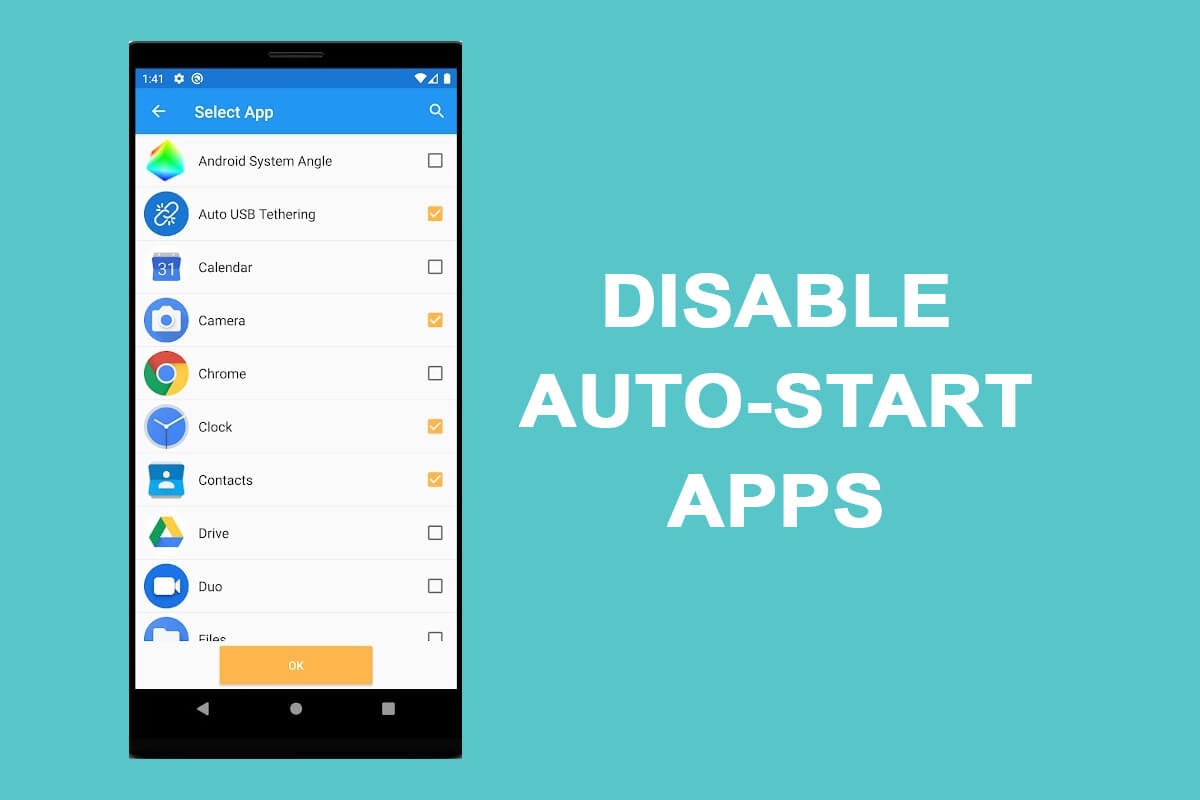
วิธีปิดการใช้งานแอพเริ่มต้นอัตโนมัติบน Android
เหตุผลในการป้องกันไม่ให้แอปเริ่มต้นอัตโนมัติบน Android
คุณอาจมีหลายแอปบนอุปกรณ์ของคุณ และบางแอปอาจไม่จำเป็นหรือไม่พึงประสงค์ แอปเหล่านี้อาจเริ่มทำงานโดยอัตโนมัติโดยที่คุณไม่ต้องเริ่มด้วยตนเอง ซึ่งอาจเป็นปัญหาสำหรับผู้ใช้ Android นั่นคือเหตุผลที่ผู้ใช้ Android หลายคนต้องการ ป้องกันไม่ให้แอปเริ่มต้นอัตโนมัติบน Androidเนื่องจากแอพเหล่านี้อาจทำให้แบตเตอรี่หมดและทำให้อุปกรณ์ล่าช้า เหตุผลอื่นๆ บางประการที่ผู้ใช้ต้องการปิดใช้งานบางแอปบนอุปกรณ์ของตนคือ:
- การจัดเก็บ: แอพบางแอพใช้พื้นที่จัดเก็บข้อมูลจำนวนมาก และแอพเหล่านี้อาจไม่จำเป็นหรือไม่พึงประสงค์ ดังนั้นทางออกเดียวคือปิดการใช้งานแอพเหล่านี้จากอุปกรณ์
- การระบายแบตเตอรี่: เพื่อป้องกันไม่ให้แบตเตอรี่หมดเร็ว ผู้ใช้ต้องการปิดการใช้งานแอพไม่ให้เริ่มทำงานอัตโนมัติ
- โทรศัพท์ล่าช้า: โทรศัพท์ของคุณอาจล่าช้าหรือช้าลงเนื่องจากแอปเหล่านี้อาจเริ่มทำงานอัตโนมัติเมื่อคุณเปิดอุปกรณ์
เรากำลังแสดงวิธีการบางอย่างที่คุณสามารถใช้เพื่อปิดการใช้งานแอปไม่ให้เริ่มต้นอัตโนมัติบนอุปกรณ์ Android ของคุณ
ดูเพิ่มเติมที่:
วิธีจำลองโทรศัพท์ Android ไปยังทีวีโดยไม่ต้องใช้ Wi-Fi
แก้ไขข้อผิดพลาดไม่มีคำสั่ง Android
แอพวอลเปเปอร์ดิสนีย์ที่ดีที่สุด 11 อันดับแรกสำหรับ Android
การรีเฟรชแอปพื้นหลังบน Android คืออะไร
วิธีรับแบบอักษร Strikethrough บน Android
วิธีที่ 1: เปิดใช้งาน 'อย่าเก็บกิจกรรม' ผ่านตัวเลือกนักพัฒนา
สมาร์ทโฟน Android เสนอให้ผู้ใช้เปิดใช้งานตัวเลือกสำหรับนักพัฒนา ซึ่งคุณสามารถเปิดใช้งานตัวเลือกได้อย่างง่ายดาย 'ห้ามทำกิจกรรม' เพื่อปิดแอปก่อนหน้าเมื่อคุณเปลี่ยนไปใช้แอปใหม่บนอุปกรณ์ของคุณ คุณสามารถทำตามขั้นตอนเหล่านี้สำหรับวิธีนี้
1. มุ่งไปที่ การตั้งค่า บนอุปกรณ์ของคุณและไปที่ เกี่ยวกับโทรศัพท์ มาตรา.

2. ค้นหาของคุณ 'สร้างจำนวน'หรือของคุณ'เวอร์ชันของอุปกรณ์' ในบางกรณี. แตะที่ 'หมายเลขการสร้าง' หรือ 'ของคุณเวอร์ชันของอุปกรณ์' 7 ครั้งเพื่อเปิดใช้งาน ตัวเลือกสำหรับนักพัฒนา.
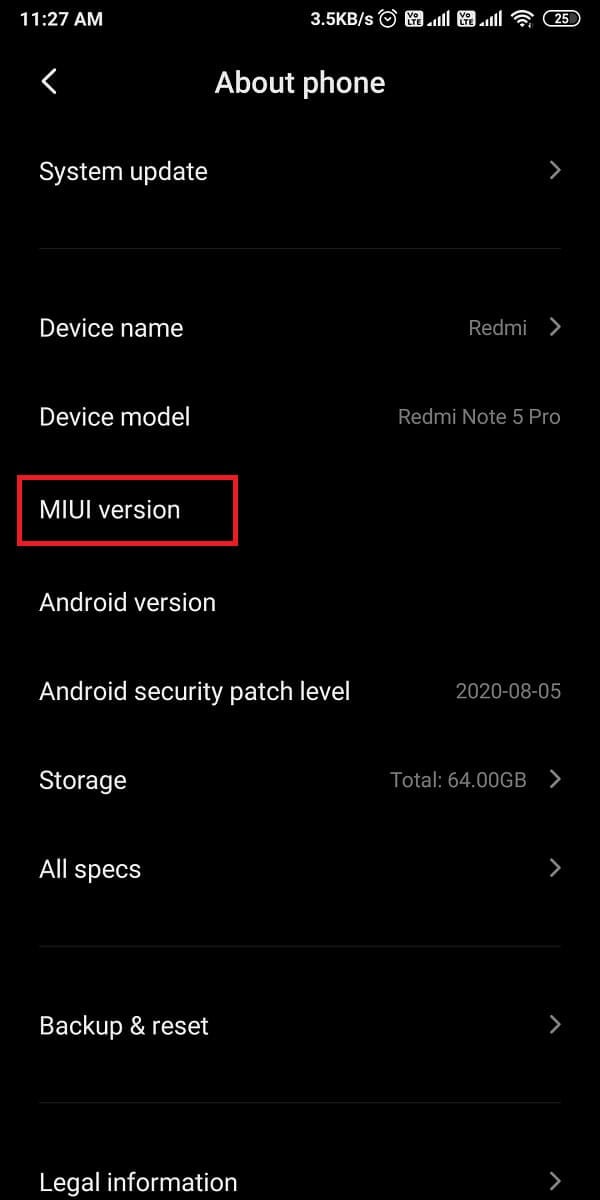
3. หลังจากแตะ 7 ครั้ง คุณจะเห็นข้อความแจ้ง 'ตอนนี้คุณเป็นนักพัฒนาแล้ว- จากนั้นกลับไปที่ การตั้งค่า หน้าจอและไปที่ไฟล์ System มาตรา.
4. ภายใต้ระบบ ให้แตะที่ ระดับสูง และไปที่ ตัวเลือกสำหรับนักพัฒนา- ผู้ใช้ Android บางรายอาจมีตัวเลือกสำหรับนักพัฒนาอยู่ข้างใต้ การตั้งค่าเพิ่มเติม.
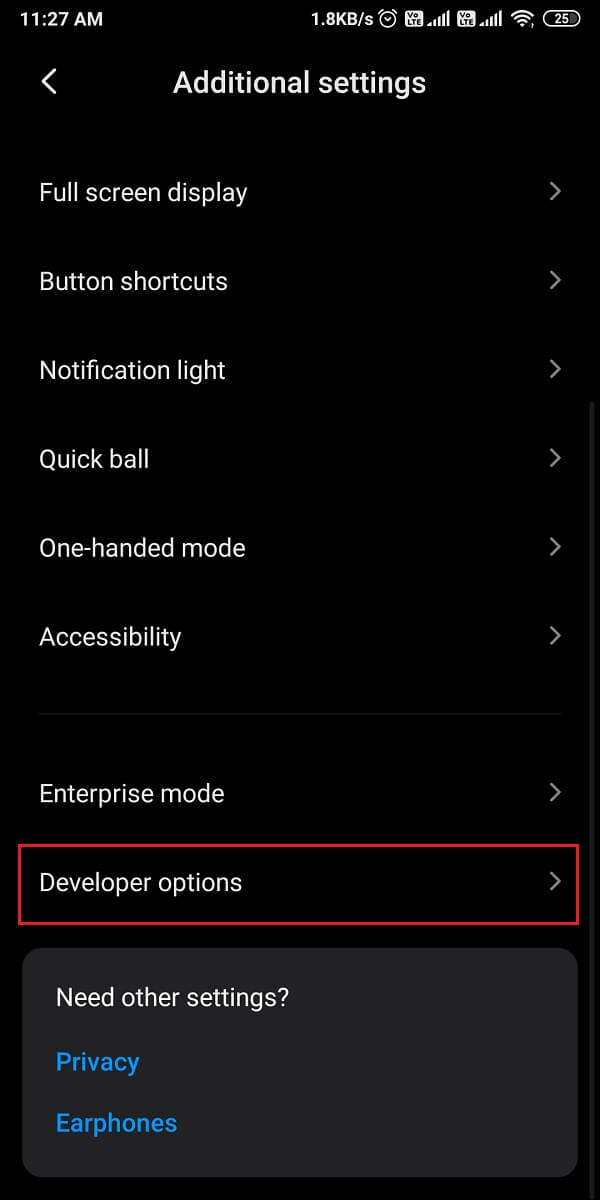
5. ในตัวเลือกนักพัฒนา ให้เลื่อนลงและ เปิด สลับสำหรับ 'ห้ามทำกิจกรรม. '
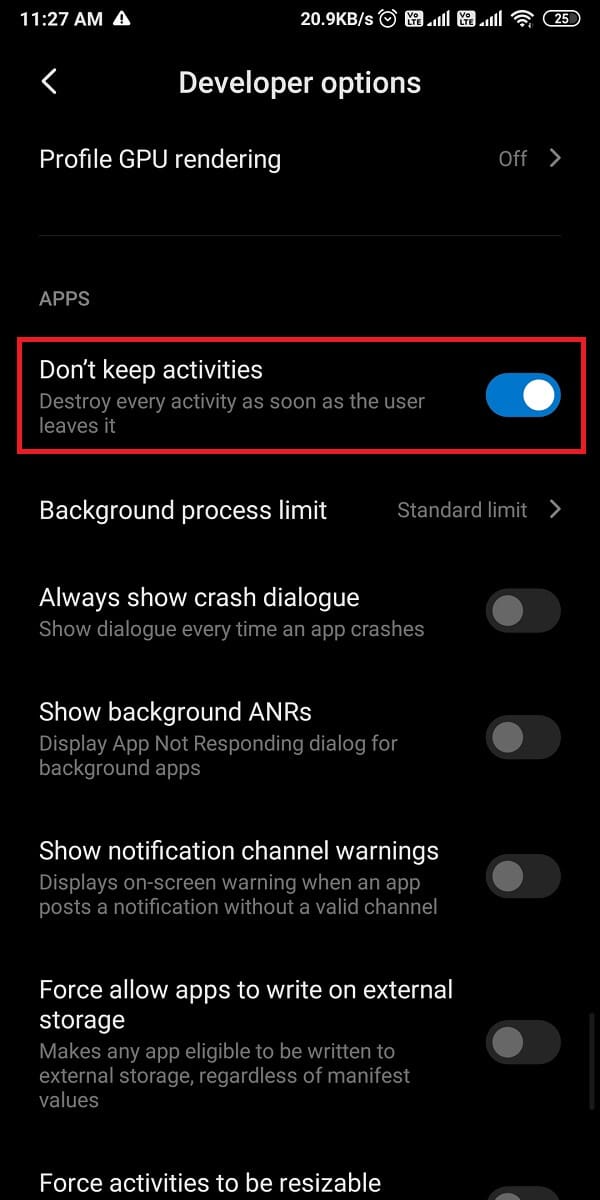
เมื่อคุณเปิดใช้งาน 'ห้ามทำกิจกรรม' แอปปัจจุบันของคุณจะปิดลงโดยอัตโนมัติเมื่อคุณเปลี่ยนไปใช้แอปใหม่ วิธีนี้อาจเป็นทางออกที่ดีเมื่อคุณต้องการ ป้องกันไม่ให้แอปเริ่มต้นอัตโนมัติบน Android.
วิธีที่ 2: บังคับให้หยุดแอป
หากมีแอปบางตัวบนอุปกรณ์ของคุณที่คุณรู้สึกว่าเริ่มอัตโนมัติแม้ว่าคุณจะไม่ได้เริ่มแอปด้วยตนเอง ในกรณีนี้ สมาร์ทโฟน Android ก็มีฟีเจอร์ในตัวเพื่อบังคับให้หยุดหรือปิดใช้งานแอป ทำตามขั้นตอนเหล่านี้หากคุณไม่ทราบ วิธีปิดการใช้งานแอพเริ่มต้นอัตโนมัติบน Android.
1 เปิด การตั้งค่า บนอุปกรณ์ของคุณและไปที่ แอป ส่วนจากนั้นแตะที่จัดการแอป
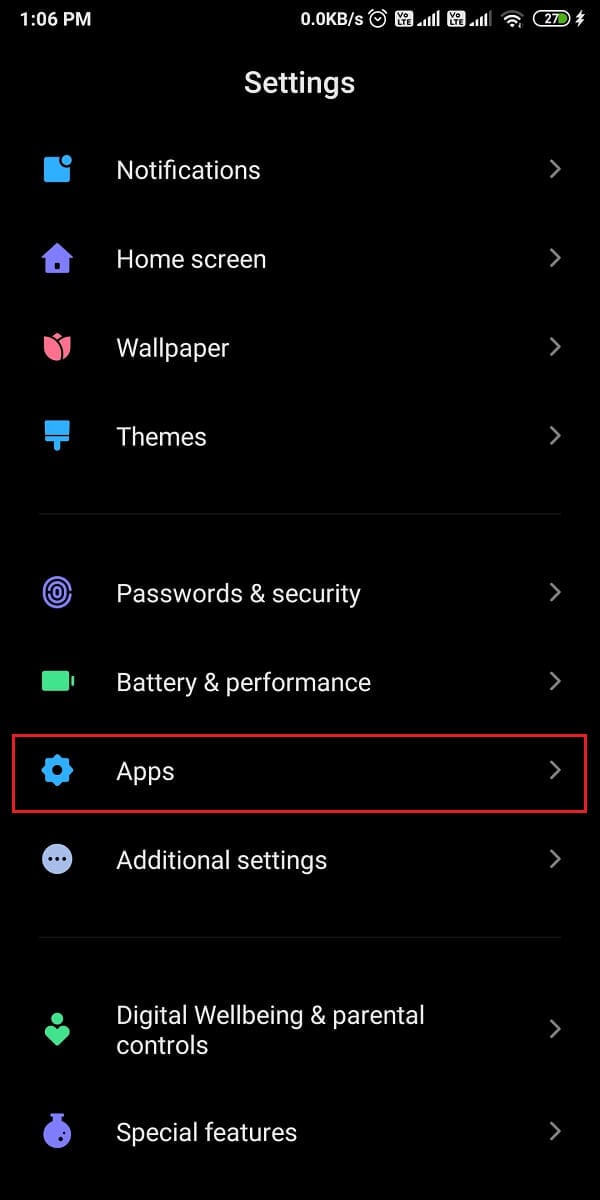

2. ตอนนี้คุณจะเห็นรายการแอพทั้งหมดบนอุปกรณ์ของคุณ เลือกแอปที่คุณต้องการบังคับให้หยุดหรือปิดใช้งาน- สุดท้ายให้แตะที่ 'บังคับให้หยุด' หรือ 'ปิดการใช้งาน. ' ตัวเลือกอาจแตกต่างกันไปในแต่ละโทรศัพท์
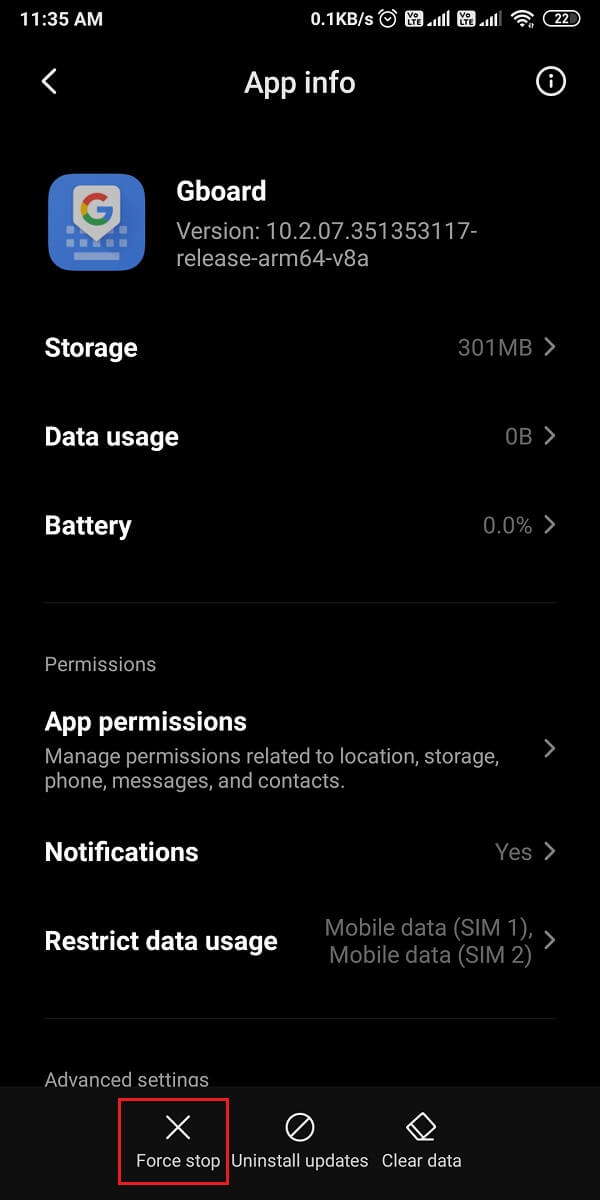
เมื่อคุณบังคับหยุดแอป แอปจะไม่เริ่มทำงานโดยอัตโนมัติบนอุปกรณ์ของคุณ อย่างไรก็ตาม, อุปกรณ์ของคุณจะเปิดใช้งานแอปเหล่านี้โดยอัตโนมัติเมื่อคุณเปิดหรือเริ่มใช้งาน
ยังอ่าน: แก้ไข Play Store ไม่ดาวน์โหลดแอปบนอุปกรณ์ Android
วิธีที่ 3: ตั้งค่าขีด จำกัด กระบวนการพื้นหลังผ่านตัวเลือกนักพัฒนา
หากคุณไม่ต้องการบังคับหยุดหรือปิดใช้งานแอปบนอุปกรณ์ของคุณ คุณมีตัวเลือกในการตั้งค่าขีดจำกัดกระบวนการในพื้นหลัง เมื่อคุณตั้งค่าขีดจำกัดกระบวนการพื้นหลัง เฉพาะแอปตามจำนวนที่กำหนดเท่านั้นที่จะทำงานในพื้นหลัง และด้วยเหตุนี้ คุณจึงสามารถป้องกันไม่ให้แบตเตอรี่หมดได้ ดังนั้นหากคุณสงสัยว่า 'ฉันจะหยุดแอปไม่ให้เริ่มอัตโนมัติบน Android ได้อย่างไร' จากนั้น คุณสามารถตั้งค่าขีดจำกัดกระบวนการพื้นหลังได้ตลอดเวลาโดยเปิดใช้งานตัวเลือกนักพัฒนาบนอุปกรณ์ของคุณ ทำตามขั้นตอนเหล่านี้สำหรับวิธีนี้
1 เปิด การตั้งค่า บนอุปกรณ์ของคุณ จากนั้นแตะบน เกี่ยวกับโทรศัพท์.
2. เลื่อนลงและแตะบน สร้างจำนวน or เวอร์ชันอุปกรณ์ของคุณ 7 ครั้งเพื่อเปิดใช้งานตัวเลือกนักพัฒนา คุณสามารถข้ามขั้นตอนนี้ได้หากคุณเป็นนักพัฒนาอยู่แล้ว
3 กลับไปที่ การตั้งค่า และค้นหา System จากนั้นภายใต้ระบบให้แตะที่ ระดับสูง
4 ภายใต้ ระดับสูงให้ไปที่ ตัวเลือกสำหรับนักพัฒนา- ผู้ใช้บางรายจะพบตัวเลือกสำหรับนักพัฒนาซอฟต์แวร์อยู่ข้างใต้ การตั้งค่าเพิ่มเติม.
5. ตอนนี้เลื่อนลงและแตะที่ ขีด จำกัด กระบวนการพื้นหลัง.
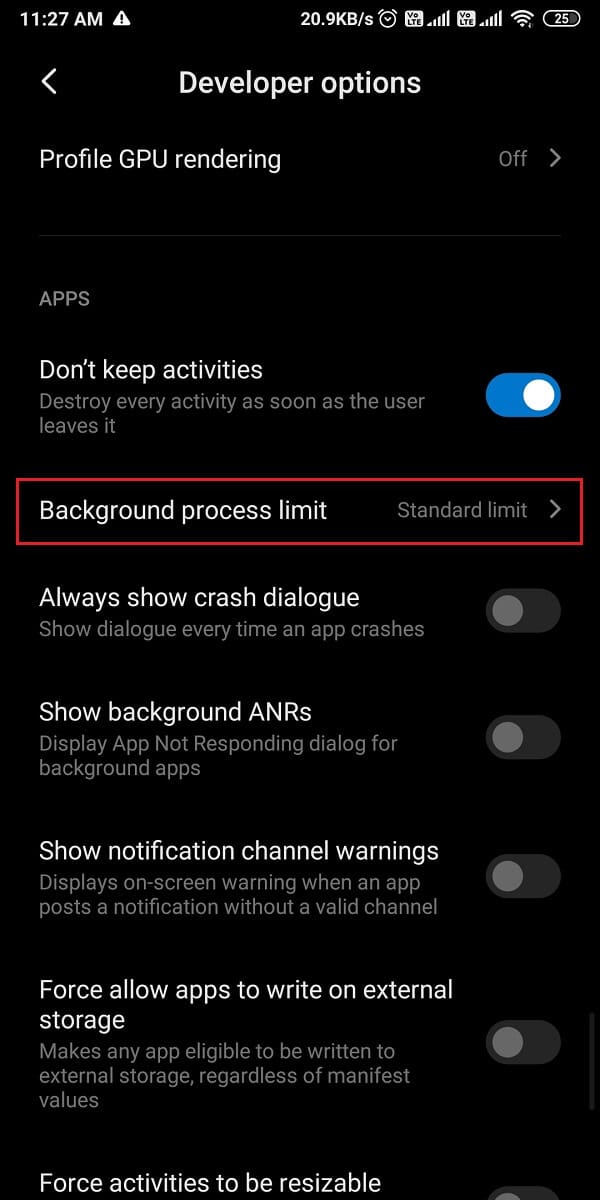
6. ที่นี่ คุณจะเห็นตัวเลือกบางอย่างที่คุณสามารถเลือกตัวเลือกที่คุณต้องการได้:
- ขีดจำกัดมาตรฐาน– นี่คือขีดจำกัดมาตรฐาน และอุปกรณ์ของคุณจะปิดแอปที่จำเป็นเพื่อป้องกันไม่ให้หน่วยความจำของอุปกรณ์โอเวอร์โหลดและป้องกันไม่ให้โทรศัพท์ล้าหลัง
- ไม่มีกระบวนการพื้นหลัง- หากคุณเลือกตัวเลือกนี้ อุปกรณ์ของคุณจะปิดหรือปิดแอปใด ๆ ที่ทำงานอยู่เบื้องหลังโดยอัตโนมัติ
- กระบวนการ 'X' มากที่สุด- มีสี่ตัวเลือกที่คุณสามารถเลือกได้ นั่นคือ 1, 2, 3 และ 4 กระบวนการ ตัวอย่างเช่น หากคุณเลือกได้สูงสุด 2 กระบวนการ ก็หมายความว่ามีเพียง 2 แอปเท่านั้นที่สามารถทำงานต่อไปในเบื้องหลังได้ อุปกรณ์ของคุณจะปิดแอปอื่น ๆ ที่เกินขีดจำกัด 2 โดยอัตโนมัติ
7. สุดท้าย เลือกตัวเลือกที่คุณต้องการ เพื่อป้องกันไม่ให้แอปเริ่มต้นอัตโนมัติบนอุปกรณ์ของคุณ
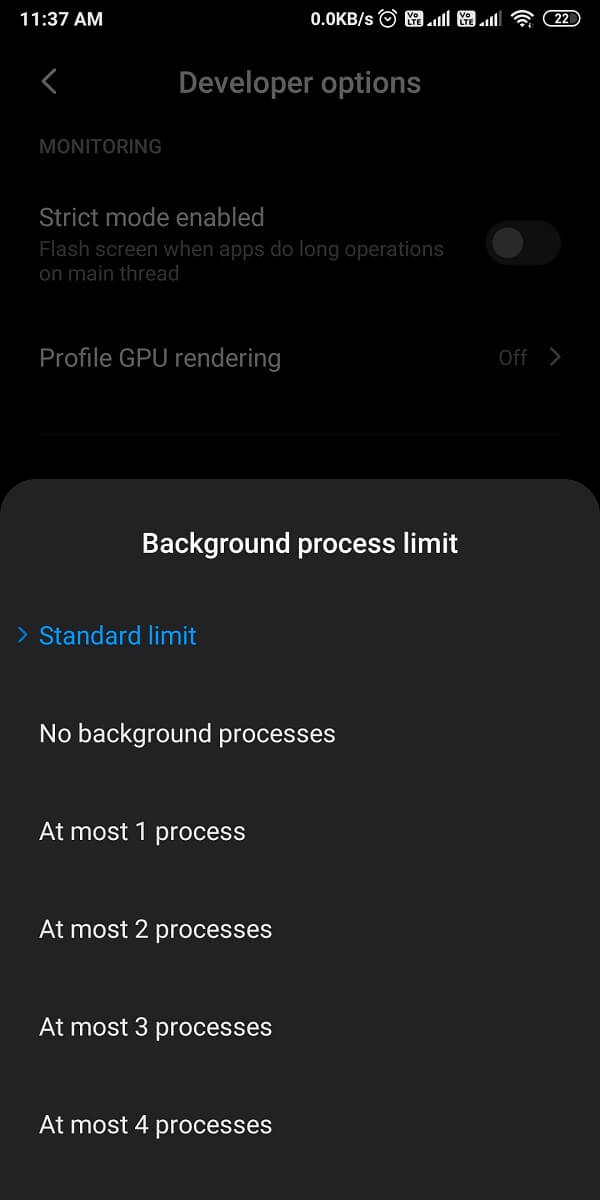
วิธีที่ 4: เปิดใช้งานการเพิ่มประสิทธิภาพแบตเตอรี่
หากคุณสงสัยว่าจะปิดใช้งานแอปเริ่มอัตโนมัติบน Android ได้อย่างไร คุณมีตัวเลือกในการเปิดใช้งานการเพิ่มประสิทธิภาพแบตเตอรี่สำหรับแอปที่เริ่มอัตโนมัติบนอุปกรณ์ของคุณ เมื่อคุณเปิดใช้งานการเพิ่มประสิทธิภาพแบตเตอรี่สำหรับแอป อุปกรณ์ของคุณจะจำกัดแอปไม่ให้ใช้ทรัพยากรในเบื้องหลัง และด้วยวิธีนี้ แอปจะไม่เริ่มทำงานโดยอัตโนมัติบนอุปกรณ์ของคุณ คุณสามารถทำตามขั้นตอนเหล่านี้เพื่อเปิดใช้งานการเพิ่มประสิทธิภาพแบตเตอรี่สำหรับแอปที่เริ่มทำงานอัตโนมัติบนอุปกรณ์ของคุณ:
1 เปิด การตั้งค่า บนอุปกรณ์ของคุณ
2. เลื่อนลงและเปิด แบตเตอรี่ แท็บ ผู้ใช้บางรายจะต้องเปิดไฟล์ รหัสผ่านและความปลอดภัย ส่วนแล้วแตะ ความเป็นส่วนตัว.
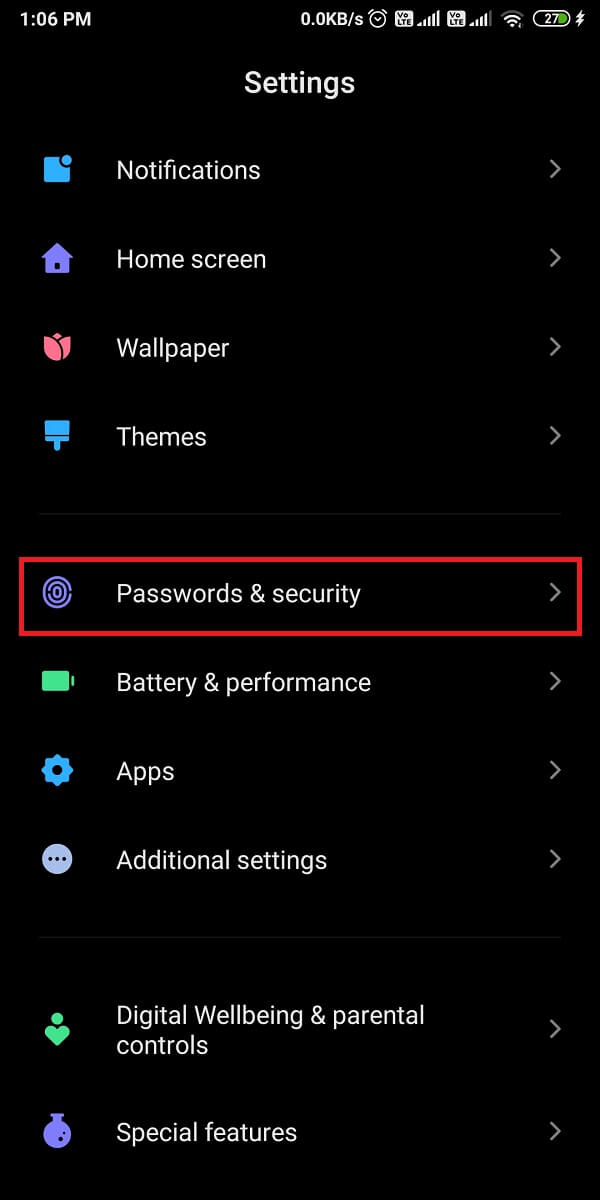
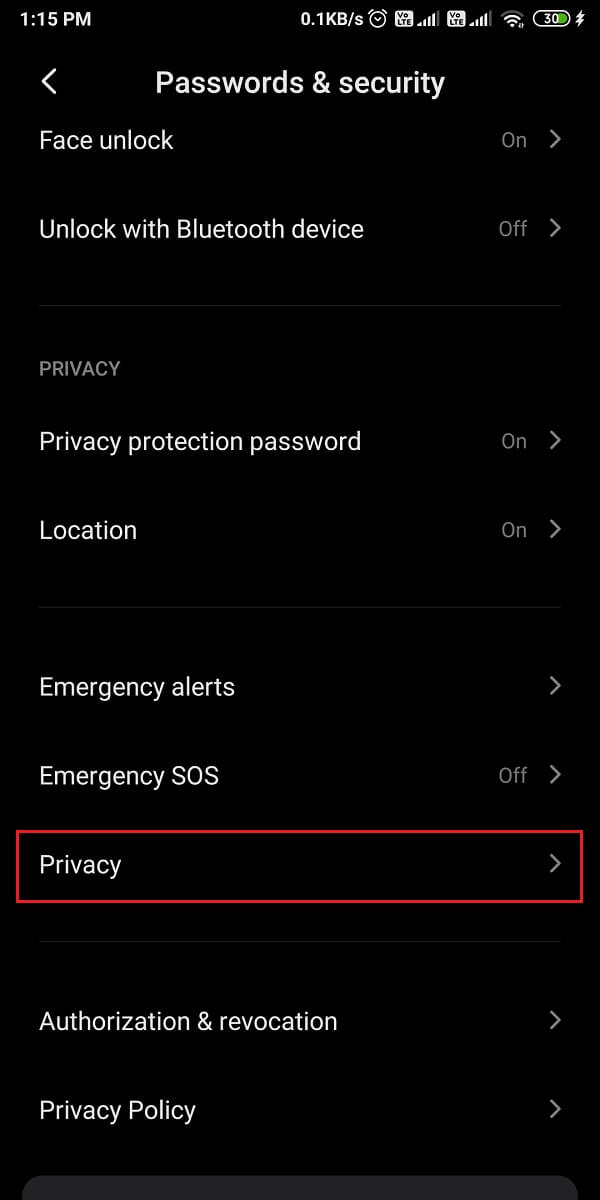
3 แตะที่ การเข้าถึงแอปพิเศษ จากนั้นเปิด การเพิ่มประสิทธิภาพของแบตเตอรี่.
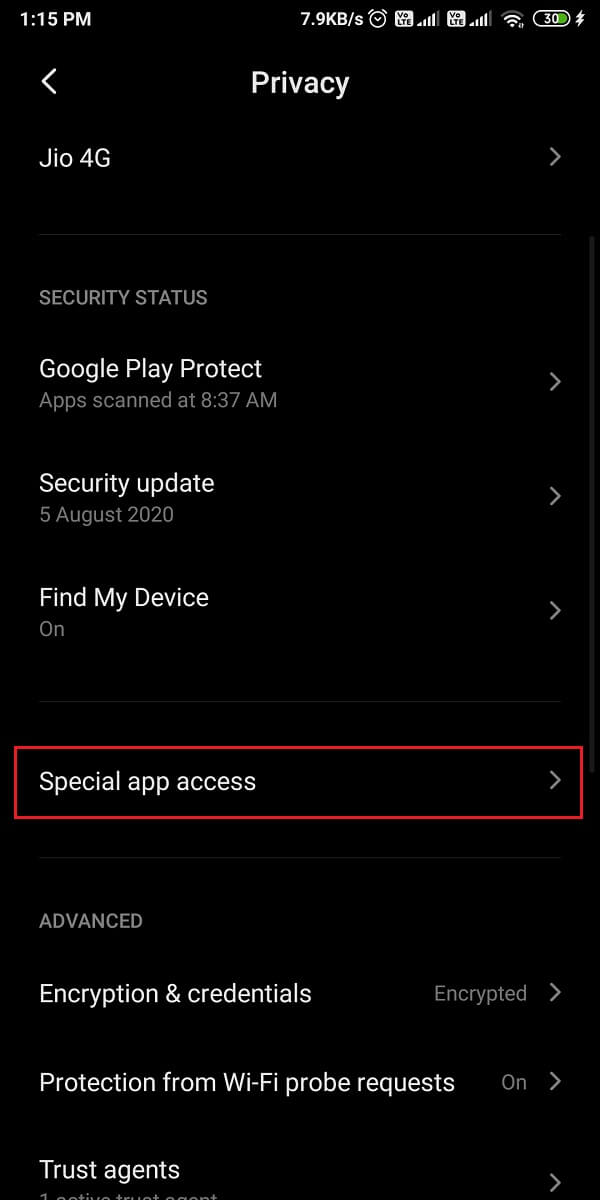
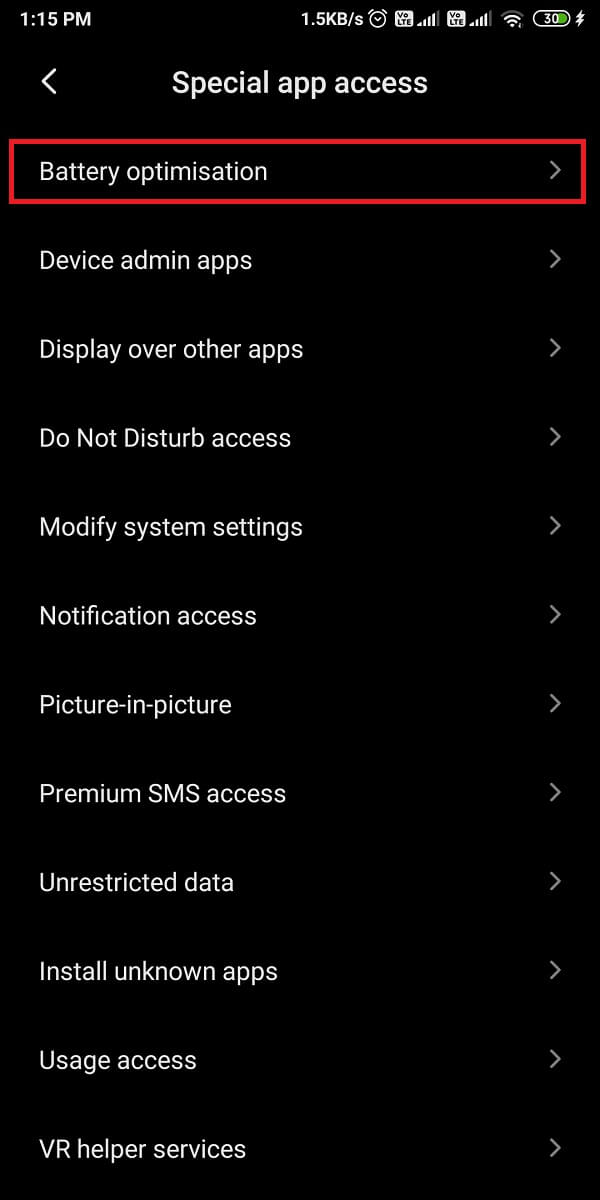
4. ตอนนี้คุณสามารถดูรายการแอพทั้งหมดที่ไม่ได้รับการปรับให้เหมาะสมได้ แตะที่แอพที่คุณต้องการเปิดใช้งานการเพิ่มประสิทธิภาพแบตเตอรี่. เลือก เพิ่มประสิทธิภาพ ตัวเลือกและแตะที่ เสร็จสิ้น.
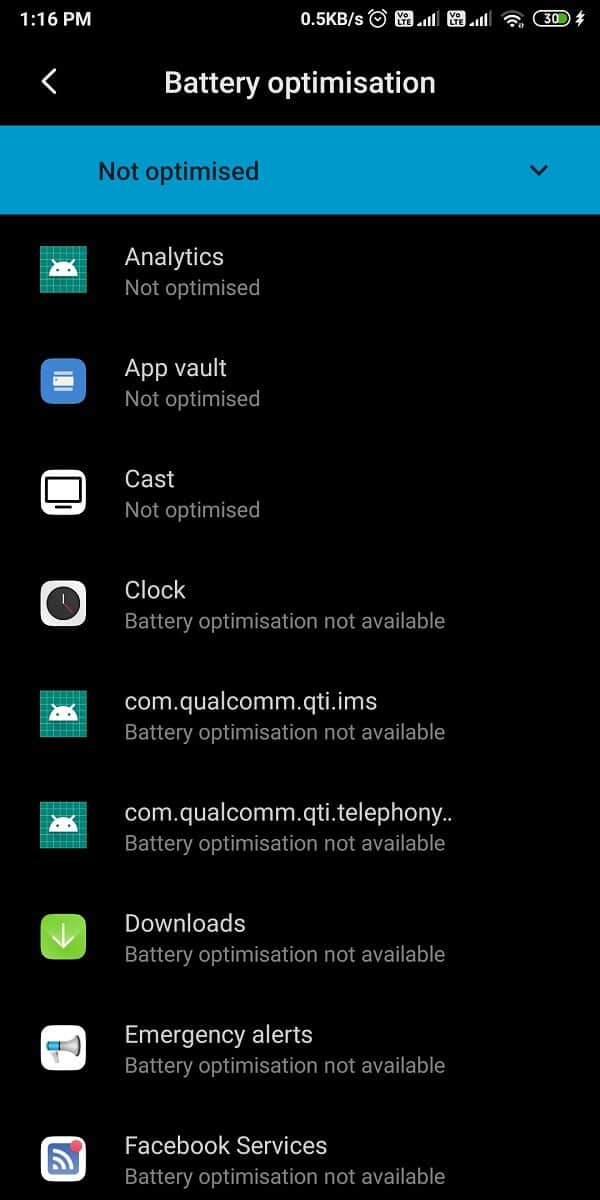
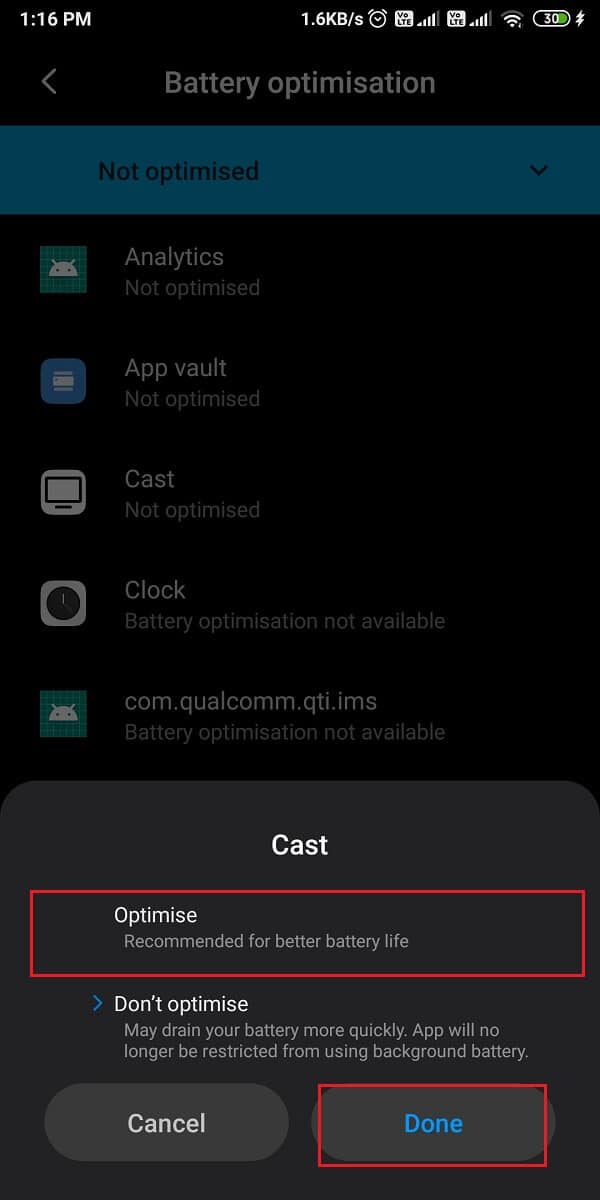
ยังอ่าน: 3 วิธีในการซ่อนแอพบน Android โดยไม่ต้องรูท
วิธีที่ 5: ใช้คุณลักษณะการเริ่มต้นอัตโนมัติในตัว
โทรศัพท์ Android เช่น Xiaomi, Redmi และ Pocophone นำเสนอคุณสมบัติในตัว ป้องกันไม่ให้แอปเริ่มต้นอัตโนมัติบน Android- ดังนั้น หากคุณมีโทรศัพท์ Android ข้างต้น คุณสามารถทำตามขั้นตอนเหล่านี้เพื่อปิดใช้งานคุณสมบัติการเริ่มอัตโนมัติสำหรับแอปเฉพาะบนอุปกรณ์ของคุณได้:
1 เปิด การตั้งค่า บนอุปกรณ์ของคุณ จากนั้นเลื่อนลงและเปิด แอป และแตะที่ จัดการแอพ
2 เปิด สิทธิ์ มาตรา.
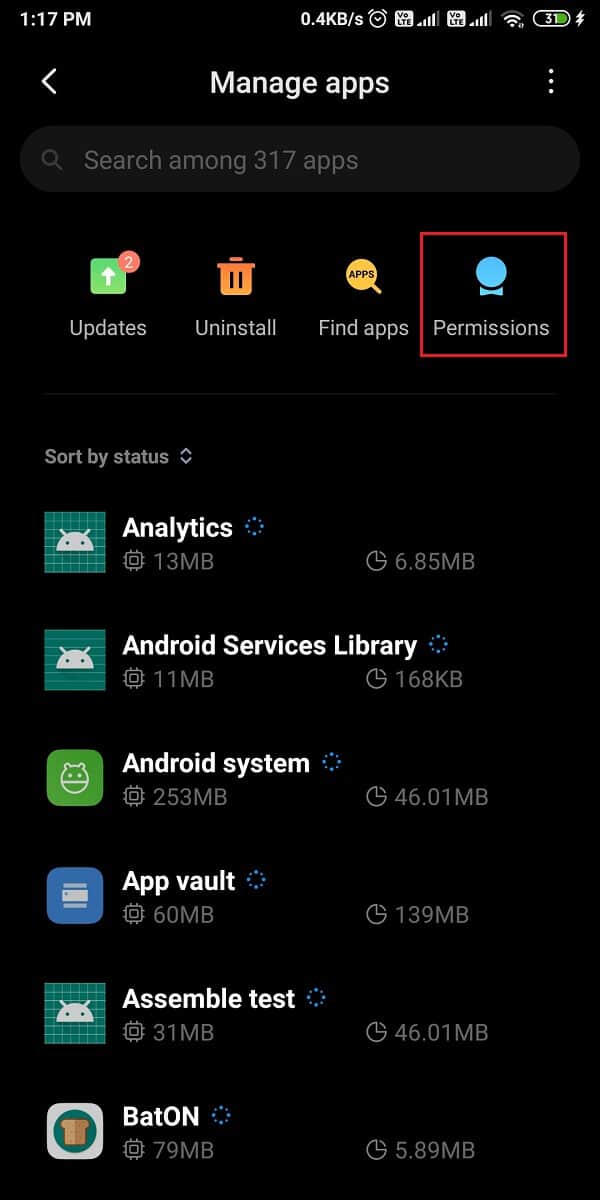
3. ตอนนี้แตะที่ เริ่มอัตโนมัติ เพื่อดูรายการแอพที่สามารถสตาร์ทอัตโนมัติบนอุปกรณ์ของคุณได้ นอกจากนี้, คุณยังสามารถดูรายการแอพที่ไม่สามารถเริ่มอัตโนมัติบนอุปกรณ์ของคุณได้
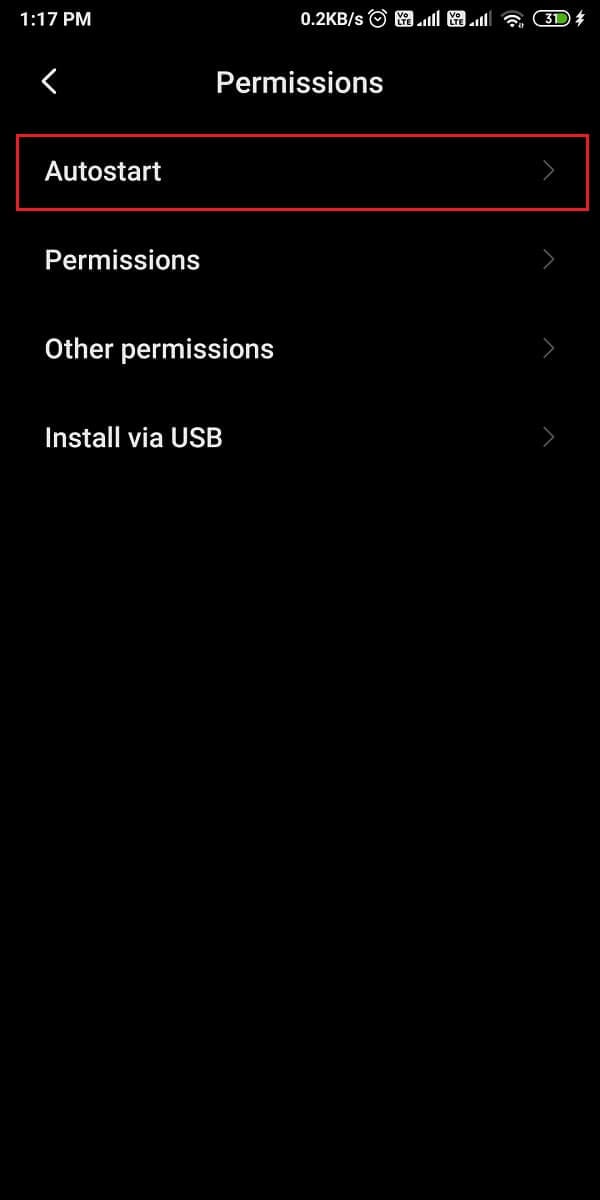
4. สุดท้าย ปิดสวิตช์ การสลับที่อยู่ถัดจาก แอพที่คุณเลือก เพื่อปิดใช้งานคุณสมบัติการเริ่มอัตโนมัติ
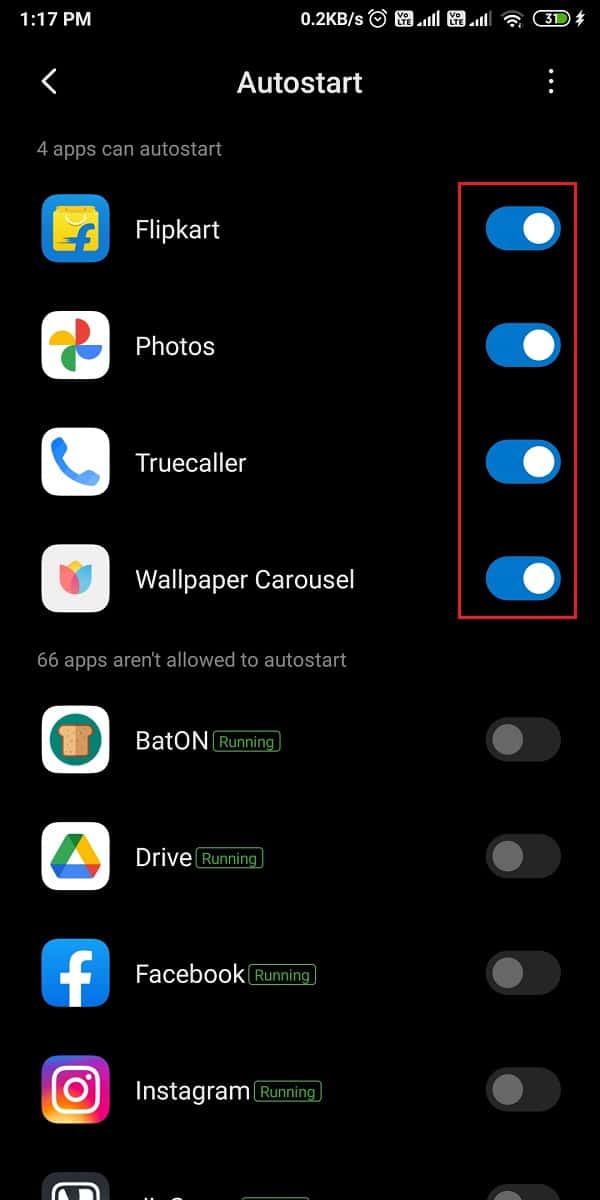
ตรวจสอบให้แน่ใจว่าคุณปิดการใช้งานเฉพาะแอพที่ไม่จำเป็นบนอุปกรณ์ของคุณ นอกจากนี้ คุณมีตัวเลือกในการปิดใช้งานคุณลักษณะการเริ่มอัตโนมัติสำหรับแอประบบ แต่คุณต้องทำด้วยความเสี่ยงของคุณเอง และคุณต้องปิดใช้งานเฉพาะแอปที่ไม่เป็นประโยชน์กับคุณเท่านั้น หากต้องการปิดใช้งานแอประบบ ให้แตะที่ จุดแนวตั้งสามจุด จากมุมขวาบนของหน้าจอแล้วแตะ แสดงแอประบบ. ในที่สุดคุณสามารถ ปิดสวิตช์ สลับที่อยู่ถัดจาก แอพระบบ เพื่อปิดใช้งานคุณสมบัติการเริ่มอัตโนมัติ
วิธีที่ 6: ใช้แอปของบุคคลที่สาม
คุณมีตัวเลือกในการใช้แอปของบุคคลที่สามเพื่อป้องกันการเริ่มแอปบนอุปกรณ์ของคุณโดยอัตโนมัติ คุณสามารถใช้ตัวจัดการแอป AutoStart ได้ แต่ใช้ได้เฉพาะกับอุปกรณ์ที่รูทแล้วเท่านั้น หากคุณมีอุปกรณ์ที่รูทแล้ว คุณสามารถใช้ตัวจัดการแอพ Autostart เพื่อปิดการใช้งานแอพไม่ให้เริ่มต้นอัตโนมัติบนอุปกรณ์ของคุณ
1. มุ่งไปที่ ร้านค้า Google Play และติดตั้ง 'ตัวจัดการแอปเริ่มต้นอัตโนมัติ' โดย The Sugar Apps
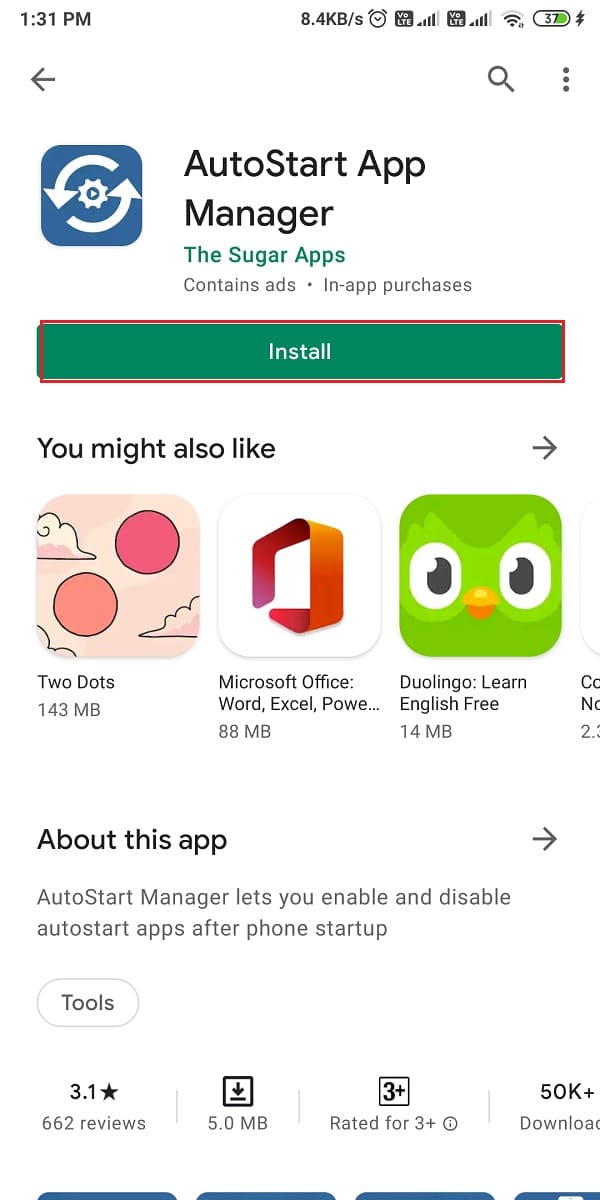
2. หลังจากติดตั้งสำเร็จแล้ว เปิดแอป และ อนุญาตให้แอปแสดงทับแอปอื่นๆ และให้สิทธิ์ที่จำเป็น
3. สุดท้าย คุณสามารถแตะที่ 'ดูแอปเริ่มอัตโนมัติ'และ ปิดสวิตช์ การสลับที่อยู่ถัดจาก แอพทั้งหมดที่คุณต้องการปิดการใช้งานจากการเริ่มอัตโนมัติบนอุปกรณ์ของคุณ
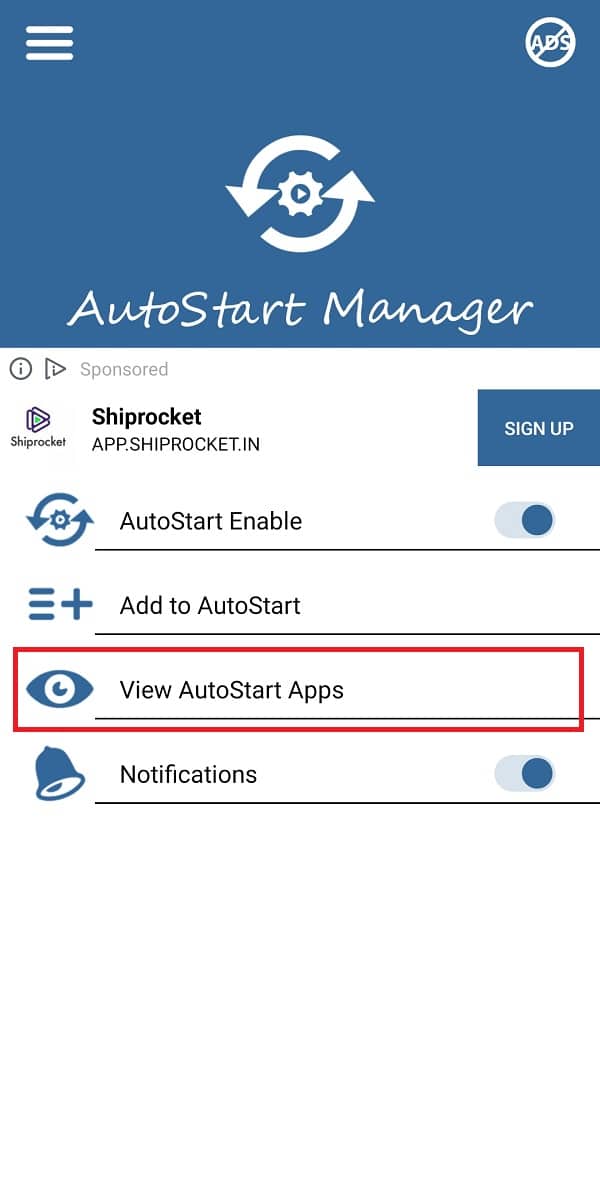
คำถามที่พบบ่อย
ไตรมาสที่ 1 ฉันจะหยุดไม่ให้แอปเปิดเมื่อเริ่มต้นระบบ Android ได้อย่างไร
หากต้องการหยุดไม่ให้แอปเริ่มต้นโดยอัตโนมัติ คุณสามารถเปิดใช้งานการเพิ่มประสิทธิภาพแบตเตอรี่สำหรับแอปเหล่านั้นได้ คุณยังสามารถตั้งค่าขีดจำกัดกระบวนการพื้นหลังได้หลังจากเปิดใช้งานตัวเลือกนักพัฒนาบนอุปกรณ์ของคุณ ถ้าคุณไม่รู้ วิธีปิดการใช้งานแอพเริ่มต้นอัตโนมัติบน Androidจากนั้นคุณสามารถปฏิบัติตามวิธีการในคำแนะนำของเราด้านบน
ไตรมาสที่ 2 ฉันจะหยุดแอปไม่ให้เริ่มทำงานอัตโนมัติได้อย่างไร
เพื่อป้องกันไม่ให้แอปเริ่มต้นอัตโนมัติบน Android คุณสามารถใช้แอปของบุคคลที่สามชื่อ 'ตัวจัดการแอปเริ่มต้นอัตโนมัติ' เพื่อปิดใช้งานการเริ่มแอปอัตโนมัติบนอุปกรณ์ของคุณ นอกจากนี้คุณยังสามารถบังคับให้แอปบางแอปบนอุปกรณ์ของคุณหยุดการทำงานได้ หากคุณไม่ต้องการให้แอปเริ่มทำงานอัตโนมัติ คุณยังมีตัวเลือกในการเปิดใช้งาน 'ห้ามทำกิจกรรม' โดยเปิดใช้งานตัวเลือกนักพัฒนาบนอุปกรณ์ของคุณ ทำตามคำแนะนำของเราเพื่อลองวิธีการทั้งหมด
ไตรมาสที่ 3 การจัดการเริ่มอัตโนมัติใน Android อยู่ที่ไหน
อุปกรณ์ Android บางตัวอาจไม่มีตัวเลือกการจัดการการเริ่มอัตโนมัติ โทรศัพท์จากผู้ผลิตเช่น Xiaomi, Redmi และ Pocophones มีคุณสมบัติการสตาร์ทอัตโนมัติในตัวซึ่งคุณสามารถเปิดหรือปิดใช้งานได้ หากต้องการปิดใช้งานให้ไปที่ การตั้งค่า > แอป > จัดการแอป > การอนุญาต > การเริ่มต้นอัตโนมัติ- ภายใต้การเริ่มอัตโนมัติ คุณสามารถทำได้ง่ายๆ ปิดการสลับข้างแอพเพื่อป้องกันไม่ให้เริ่มอัตโนมัติ
ที่แนะนำ:
เราหวังว่าคำแนะนำของเราจะเป็นประโยชน์ และคุณสามารถแก้ไขแอปที่น่ารำคาญจากการสตาร์ทอัตโนมัติบนอุปกรณ์ Android ของคุณได้ หากคุณชอบบทความนี้โปรดแจ้งให้เราทราบในความคิดเห็นด้านล่าง